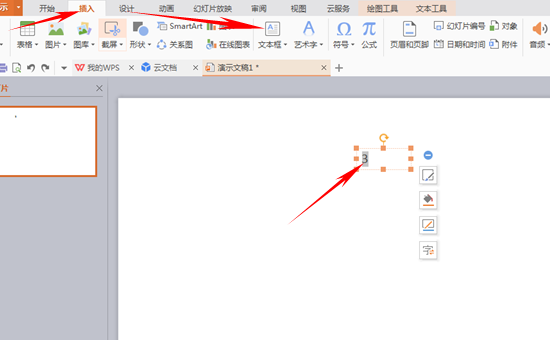本教程适用版本:WPS 365 点击免费使用
大家好,在WPS演示文稿中,我们经常需要用到倒计时的效果,可是倒计时该怎么运用呢,很多朋友都很困扰,今天小编就来教大家,在PPT中,怎样设置出倒计时的效果。
首先点击【插入】下的【文本框】,在文本框中输入3:
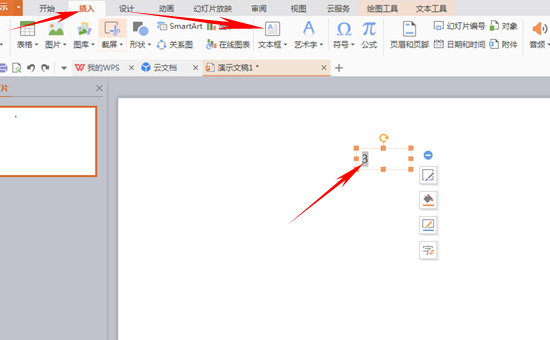 >>免费升级到企业版,赠超大存储空间
点击【开始】,选择字体大小,在这里我们输入了字号260,将字体放大,如下图:
>>免费升级到企业版,赠超大存储空间
点击【开始】,选择字体大小,在这里我们输入了字号260,将字体放大,如下图:
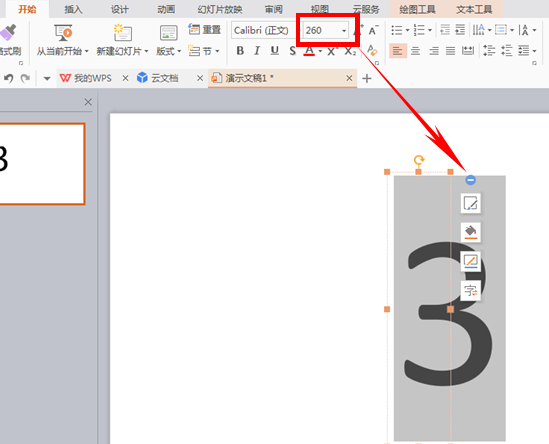 >>免费升级到企业版,赠超大存储空间
下面设置它出现的效果与动画,点击【动画】下的【自定义动画】,显示下图:
>>免费升级到企业版,赠超大存储空间
下面设置它出现的效果与动画,点击【动画】下的【自定义动画】,显示下图:
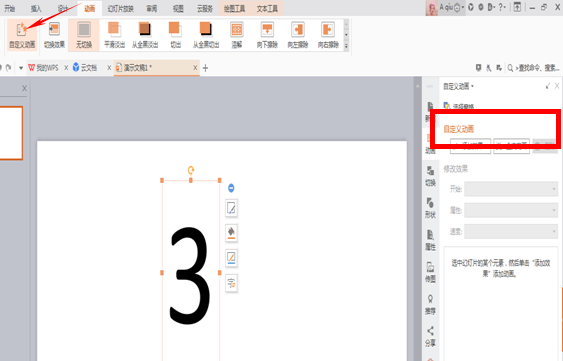 >>免费升级到企业版,赠超大存储空间
在【添加效果】下的【进入】效果,我们选择了渐变式缩放,当然大家也可以根据自己的喜好随意选择:
>>免费升级到企业版,赠超大存储空间
在【添加效果】下的【进入】效果,我们选择了渐变式缩放,当然大家也可以根据自己的喜好随意选择:
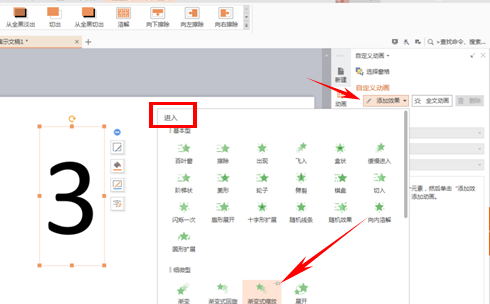 >>免费升级到企业版,赠超大存储空间
在【添加效果】下的【退出】效果处,我们也选择了渐变式缩放:
>>免费升级到企业版,赠超大存储空间
在【添加效果】下的【退出】效果处,我们也选择了渐变式缩放:
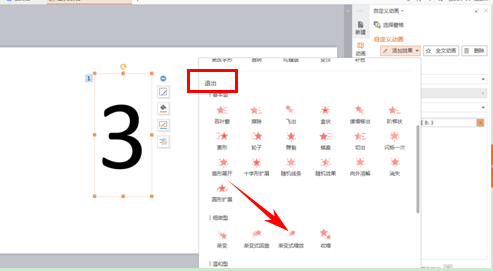 >>免费升级到企业版,赠超大存储空间
设置好以后,我们选中3的文本框,按住Ctrl拉动,复制出两个相同的文本框,将数字改成2和1:
>>免费升级到企业版,赠超大存储空间
设置好以后,我们选中3的文本框,按住Ctrl拉动,复制出两个相同的文本框,将数字改成2和1:
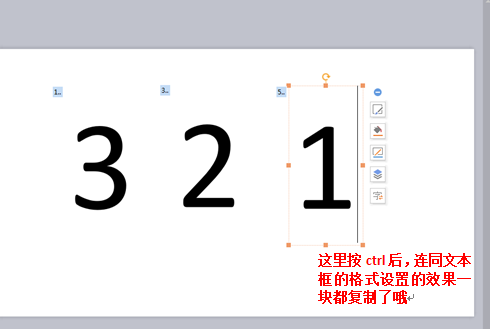 >>免费升级到企业版,赠超大存储空间
同时选中三个文本框如下图:
>>免费升级到企业版,赠超大存储空间
同时选中三个文本框如下图:
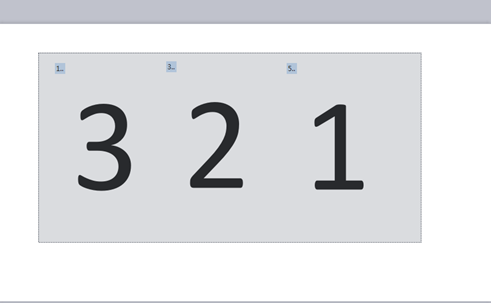 >>免费升级到企业版,赠超大存储空间
显示出一行工具栏,我们选择“水平居中”和“垂直居中”:
>>免费升级到企业版,赠超大存储空间
显示出一行工具栏,我们选择“水平居中”和“垂直居中”:
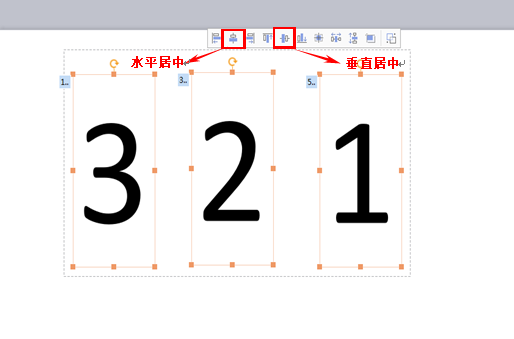 >>免费升级到企业版,赠超大存储空间
如下图三个文本框就完全重叠在一起了,点击幻灯片放映,单击屏幕就会出现3,在单击一下就会消失,在单击就会出现2,以此类推达到倒计时的效果,快回去试试吧!
>>免费升级到企业版,赠超大存储空间
如下图三个文本框就完全重叠在一起了,点击幻灯片放映,单击屏幕就会出现3,在单击一下就会消失,在单击就会出现2,以此类推达到倒计时的效果,快回去试试吧!
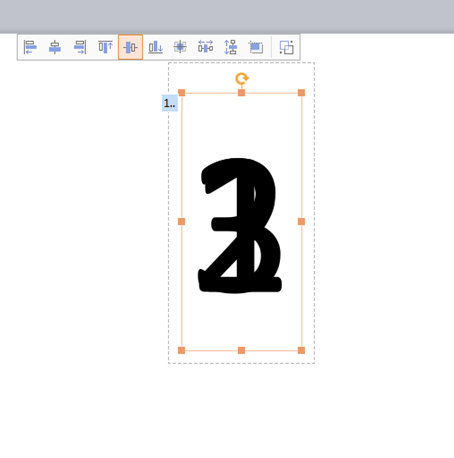

声明:
本站所有文章,如无特殊说明或标注,均为本站原创发布。任何个人或组织,在未征得本站同意时,禁止复制、盗用、采集、发布本站内容到任何网站、书籍等各类媒体平台。如若本站内容侵犯了原著者的合法权益,可联系我们进行处理。